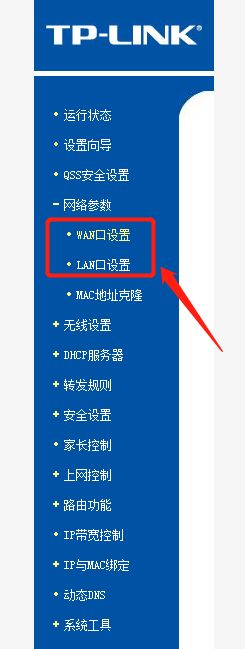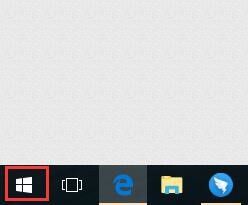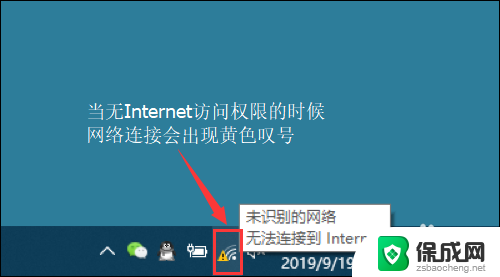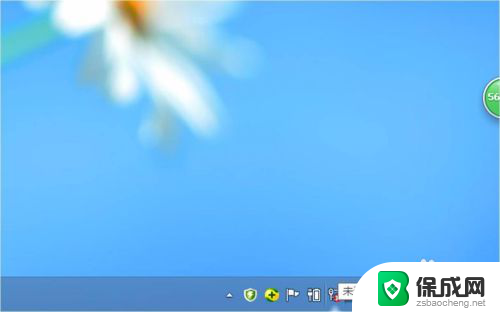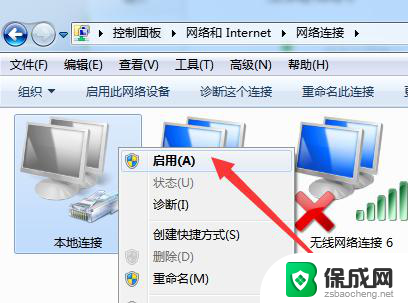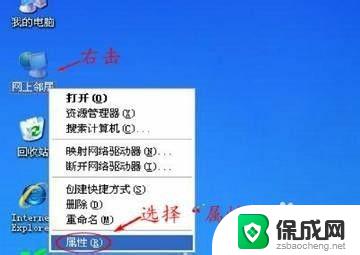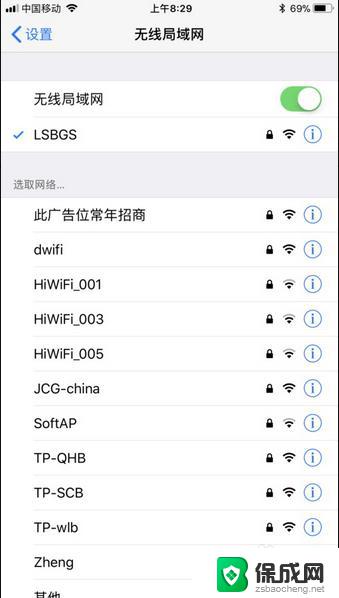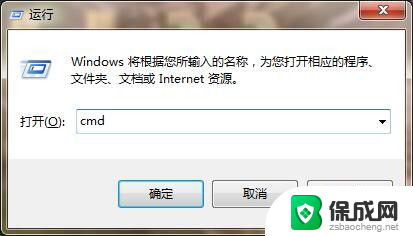xp系统上不了网 Windows XP网络连接问题解决方法
随着科技的不断发展,Windows XP系统已经逐渐被人们所淘汰,然而仍有许多用户仍然在使用这个老旧的操作系统,在使用过程中,许多用户经常遇到的一个头疼问题就是无法上网。网络连接问题的发生常常令人困扰,但幸运的是,有一些简单的解决方法可以帮助我们重新建立网络连接,使我们能够顺利上网。在本文中我们将介绍一些解决Windows XP网络连接问题的方法,希望能为大家提供一些帮助和指导。
具体方法:
1.如果网络连接不上,在电脑屏幕的右下角。网络连接的图标出现“×”的标志,说明网线没有连接上,得仔细检查网线,查看电脑的网络接口、网线与路由器的接口是否已经连接好。
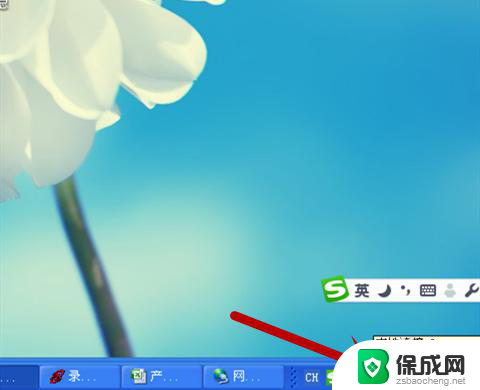
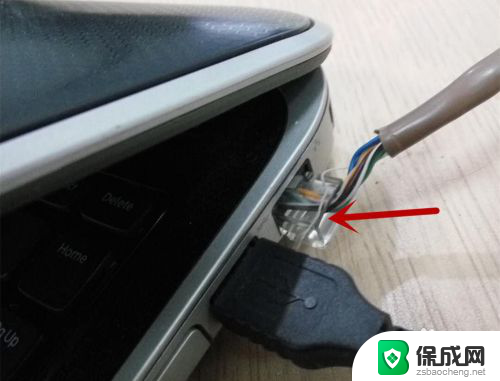
2.如果网线连接没有问题,将网线拔下来。插到其它电脑上,若能上网,则说明网络信号没有问题,可能是自己的电脑上的网络设置有问题。可尝试通过以下办法解决:打开“我的电脑”。
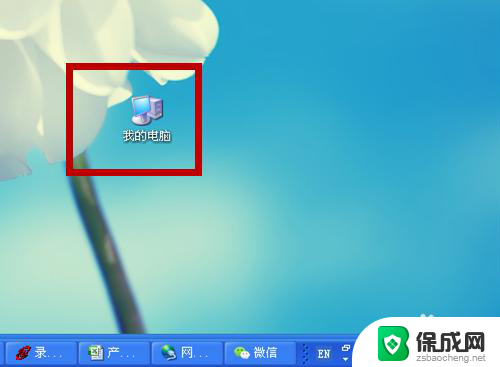
3.弹出“我的电脑”选项,选择“控制面板”。
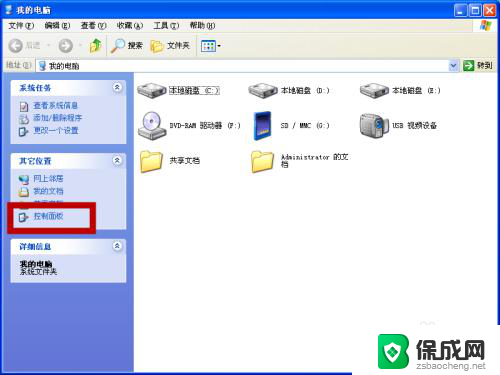
4.在“控制面板”上,找到“网络连接”,点击一下。

5.打开后,电脑中的所有联网方式便显示出来了,查看连接是否处于”禁用“状态。如果处于“禁用”,网络就会断开来。
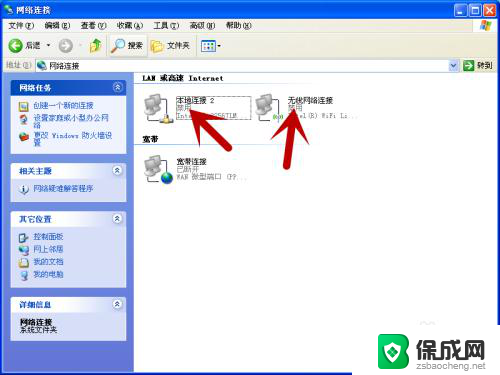
6.右击鼠标”本地连接“,选择”启用“。
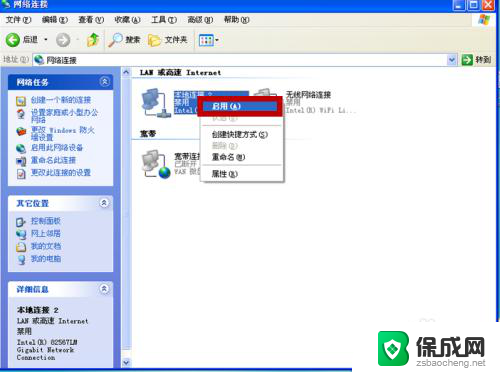
7.系统自动启用网络连接,几秒钟后。“本地连接”的下面便出现了“已连接上”的标志,说明网络已经能连接上了。
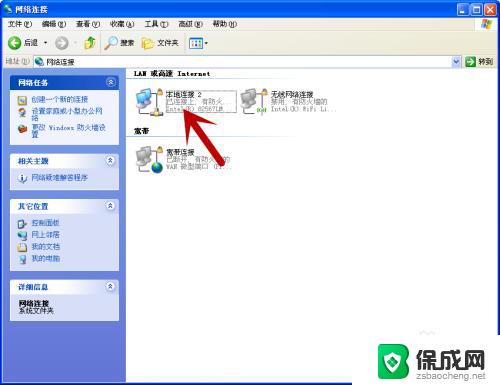
8.如果以上方法仍然不行,有可能网络适配器坏了,可在“设备管理器“中检查一下网络适配器的情况,如果出现”?"标志,则很可能网络适配器坏了,可尝试修复一下,或者更新一下驱动程序。
打开”设备管理器"的方法:右击“我的电脑”,选择“设备管理器”。
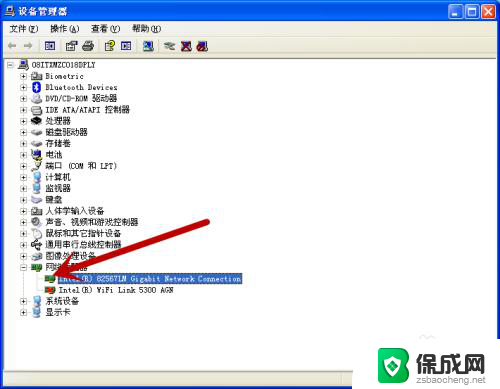
以上就是无法访问互联网的xp系统的所有内容,如果您遇到这种情况,可以尝试根据小编提供的方法来解决,希望对大家有所帮助。